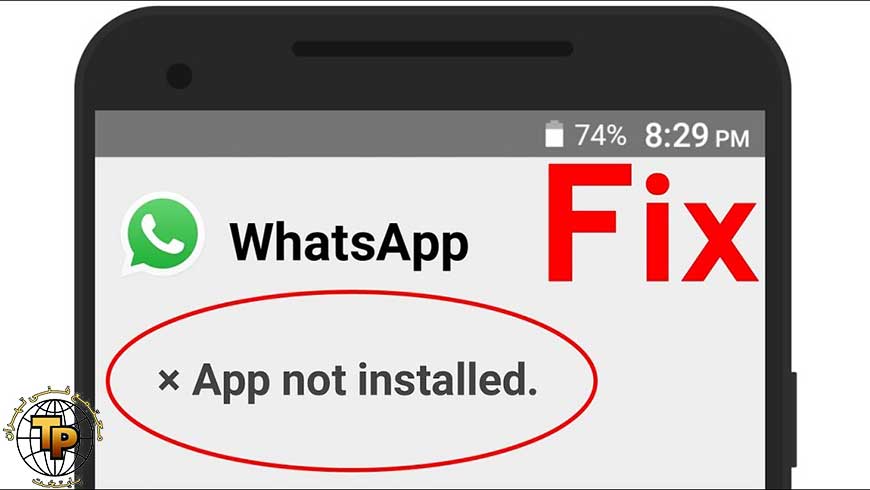
حل مشکل نصب نشدن برنامه ها در اندروید
معمولا برای خیلی از افراد مشکلی با عنوان “برنامه نصب نشد” یا ““Application not installed”” پیش می آید و هرکاری انجام میدهند نمیتوانند مشکل را رفع کنند اما در این مقاله ما به برای شما علل این مشکل را بررسی و راه حل هایی ارائه خواهیم داد
برنامه های ضروری خاصی از قبل روی تلفن هوشمند نصب شده اند. این برنامه ها برای انجام عملکردهای اساسی از جمله تلفن ، پیام ، دوربین ، مرورگر و سایر موارد ضروری هستند. به غیر از این ، برنامه های مختلف دیگری را می توان برای بهبود بهره وری یا شخصی سازی دستگاه Android از فروشگاه Play بارگیری کرد.
درست مثل اینکه اپل برای همه دستگاه هایی که از IOS استفاده می کنند ، “فروشگاه برنامه” دارد ، Play Store روشی است که Google برای دسترسی کاربران خود به انواع محتوای چندرسانه ای از جمله برنامه ها ، کتابها ، بازی ها ، موسیقی ، فیلم ها و نمایش های تلویزیونی فراهم می کند.
تعداد گسترده ای از برنامه های شخص ثالث وجود دارد که می توانند از وب سایت های مختلف بارگیری شوند ، حتی اگر در فروشگاه Play در دسترس نباشند.
حل مشکل خطای Application not installed در اندروید
پشتیبانی متنوعی که Android از این برنامه های متفرقه ارائه می دهد ، آن را در برابر مشکلات آسیب پذیر می کند. یک مسئله مشترک که چندین کاربر اندروید با آن روبرو شده اند ، خطای “برنامه نصب نشده” است. در زیر چند روش در مورد چگونگی حل این مسئله آورده شده است.
روش 1: پاک کردن حافظه پنهان و داده های فروشگاه Google Play
حافظه پنهان برنامه را می توان پاک کرد بدون اینکه آسیبی به تنظیمات برنامه ، تنظیمات برگزیده و داده های ذخیره شده وارد شود. با این وجود ، پاک کردن داده های برنامه به طور کامل این موارد را حذف یا حذف می کند ، یعنی وقتی برنامه دوباره راه اندازی شد ، انگار که برای اولین بار باز می شود.
1. تنظیمات را در دستگاه خود باز کنید و به برنامه ها یا مدیر برنامه بروید.
2. به «play store» در زیر همه برنامه ها بروید.
3. روی قسمت storage در زیر جزئیات برنامه ضربه بزنید.
4- روی clear cache ضربه بزنید.
5- در صورت ادامه مشکل ، clear all data/clear storage را انتخاب کنید
روش 2: تنظیمات برگزیده برنامه را بازنشانی کنید
به خاطر داشته باشید که این روش تنظیمات برگزیده برنامه را برای همه برنامه های دستگاه شما بازنشانی می کند. پس از بازنشانی تنظیمات برگزیده برنامه ، برنامه ها مانند اولین باری که آن را راه اندازی کرده اید رفتار می کنند ، اما هیچ یک از اطلاعات شخصی شما تحت تأثیر قرار نمی گیرد.
1. تنظیمات را در دستگاه خود باز کنید و برنامه ها یا مدیر برنامه را انتخاب کنید.
2. در زیر همه برنامه ها ، روی منوی More (نماد سه نقطه) در گوشه سمت راست بالا ضربه بزنید.
3. Reset app preferences را انتخاب کنید.
روش 3: نصب برنامه ها از منابع ناشناخته مجاز است
برنامه هایی که از منابع شخص ثالث بارگیری می شوند تهدیدی برای دستگاه شما محسوب می شوند ، به همین دلیل این گزینه به طور پیش فرض در Android غیرفعال است. منابع ناشناخته شامل موارد دیگری غیر از فروشگاه Google Play هستند.
به خاطر داشته باشید که بارگیری برنامه ها از وب سایت های غیر قابل اعتماد ممکن است دستگاه شما را در معرض خطر قرار دهد. با این حال ، اگر همچنان می خواهید برنامه را نصب کنید ، مراحل زیر را دنبال کنید.
2. در بخش “security” ، به حریم Privacy بروید و “دسترسی ویژه به برنامه” را انتخاب کنید.
3. روی «Install unknown apps» ضربه بزنید و منبعی را که از آن برنامه را بارگیری کرده اید انتخاب کنید.
4- بیشتر کاربران برنامه های شخص ثالث را از “Browser” یا “Chrome” بارگیری می کنند.
5. روی مرورگر مورد علاقه خود ضربه بزنید و “Allow from this source” را فعال کنید
6. برای دستگاه هایی که ازنسخه پیش فرض اندروید استفاده می کنند ، “install apps from unknown sources” تحت خود امنیت یافت می شود.
اکنون دوباره سعی کنید برنامه را نصب کنید و ببینید آیا قادر به رفع خطای برنامه نصب نشده در تلفن Android خود هستید.
روش 4: بررسی کنید که آیا فایل بارگیری شده خراب است یا به طور کامل بارگیری نشده است
پرونده های APK نصب شده از وب سایت های شخص ثالث همیشه قابل اعتماد نیستند. احتمال خراب شدن برنامه ای که بارگیری شده است وجود دارد. در این صورت ، پرونده را از دستگاه حذف کرده و برنامه را در وب سایت دیگری جستجو کنید. قبل از بارگیری ، نظرات مربوط به برنامه را بررسی کنید.
همچنین ممکن است امکان بارگیری کامل برنامه وجود نداشته باشد. در این صورت ، پرونده ناقص را حذف کرده و دوباره بارگیری کنید.
در فرآیند استخراج فایل APK با تلفن خود مداخله نکنید. فقط بگذارید تا باشد و مرتباً بررسی کنید تا روند استخراج کامل شود.
اگر به دنبال شغلی پردرآمد هستید آموزش تعمیرات موبایل را از دست ندهید.
روش 5: هنگام نصب برنامه ، حالت هواپیما را فعال کنید
فعال کردن حالت هواپیما ، تمام اشکال ارتباطی و سیگنال های انتقالی را که دستگاه از همه سرویس ها دریافت می کند غیرفعال می کند. نوار اعلان را به پایین بکشید و حالت هواپیما را فعال کنید. هنگامی که دستگاه شما در حالت هواپیما قرار گرفت ، برنامه را امتحان کنید و نصب کنید.
روش 6: Google Play Protect را غیرفعال کنید
این یک ویژگی امنیتی است که توسط Google ارائه می شود تا تهدیدهای مضر را از تلفن شما دور نگه دارد. روند نصب هر برنامه ای که مشکوک به نظر برسد مسدود می شود. نه تنها این ، با محافظت از Google Play ، اسکن های مکرر دستگاه شما برای بررسی تهدیدها و ویروس ها مرتباً انجام می شود.
1. به فروشگاه Google Play بروید.
2. روی نماد منوی موجود در گوشه سمت راست بالای صفحه (3 خط افقی) ضربه بزنید.
3. play protect را باز کنید
4. روی نماد “تنظیمات” که در گوشه بالا سمت راست صفحه قرار دارد ضربه بزنید.
5- گزینه Scan apps with Play Protect را غیر فعال کنید
6. پس از اتمام نصب ، دوباره آن را فعال کنید.
اگر هیچ یک از این روش ها کارساز نباشد ، به احتمال زیاد مشکلی در ارتباط با سیستم عامل دستگاه است. در این صورت ، برای بازگرداندن همه چیز به حالت عادی ، تنظیم مجدد کارخانه توصیه می شود. بارگیری نسخه قبلی برنامه نیز ممکن است کمک کند.
7. مجوزهای برنامه را ارائه کنید
شما میتوانید با ارائه مجوزهای لازم به برنامه، آن را بهراحتی نصب کنید.
به تنظیمات/ Settings رفته و به بخش برنامهها/ Apps مراجعه کنید. سپس به قسمت تنظیم مجدد برنامه / Reset App Preferences و گزینه بازنشانی مجوزهای برنامه/ Reset Application Permissions بروید. بعدازاین بهراحتی میتوانید نرمافزار شخص ثالث را در دستگاه اندروید نصب کنید.
8. محل ذخیرهسازی نادرست است
برنامهها هنگامیکه در حافظه داخلی دستگاه اندروید ذخیره میشوند؛ بهتر عمل میکنند. برخی از برنامهها فقط میتوانند در حافظه داخلی دستگاه ذخیره شوند. اگر برنامه را در یک مکان مناسب ذخیره نکنید؛ مطمئناً در حین نصب شدن برنامه اندروید خطای مذکور رخ میدهد.
9. حافظه خارجی خراب است
حافظه خارجی خراب به ویژه کارت SD خراب، یکی از شایعترین دلایلی است که باعث بروز خطای نصب بر روی گوشی اندروید میشود.
10 .کارت SD در دستگاه نصب نشده است
در برخی موارد برنامه بر روی کارت SD نصب میشود. حال اگر این کارت بهخوبی در دستگاه قرار نگیرد و نصب نشود؛ فرایند نصب برنامه بر روی اندروید نیز دچار مشکل خواهد شد.






